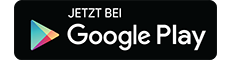Online-Banking & Online-Brokerage
Ordern Sie Ihre Wertpapiere mit PC, Telefon, Tablet und Co.
Handeln Sie Aktien, kaufen Sie Fondsanteile oder investieren Sie in Anleihen – ganz bequem am PC, mit dem Telefon, per Tablet oder mit dem Smartphone. Als maxblue Kunde haben Sie Online-Zugang zu Ihrem Depot. Dabei nutzen Sie für Ihre Bank- und Börsengeschäfte den Service "Deutsche Bank OnlineBanking".
Überblick
Schnell agieren und die richtigen Entscheidungen treffen
- Sie haben Online-Zugang zu einem umfangreichen Wertpapierangebot: Aktien, festverzinslichen Wertpapieren, Investmentfonds, Zertifikaten und Optionsscheinen – gehandelt an deutschen und internationalen Börsen
- Rund um die Uhr ordern – online oder per Telefon. Sie können auch außerhalb der Börsenzeiten und am Wochenende über Direct Trade handeln
- Mobile Brokerage App für das Smartphone: Reagieren Sie auch unterwegs auf Börsenbewegungen mit der "Deutsche Bank Mobile"-App
- Schneller handeln mit der SessionTAN-Funktion: Sie führen beliebig viele Wertpapier-Transaktionen während einer aktiven Sitzung mit nur einer TAN durch
- Immer gut informiert: Zugriff auf brandaktuelle Analysen und Publikationen aus den Research-Abteilungen der Deutschen Bank
- Komfortable Orderfunktionen und Reportings: Sie behalten immer den Überblick über Ihre aktuellen Orders und Ihr verfügbares Kapital
- Unverbindlich den Markt beobachten: Stellen Sie Ihre persönliche Watchlist zusammen
Ihr digitales Postfach
Das digitale Postfach – der schnelle Zugriff auf Ihre Bankdokumente
Das Postfach ist im Online-Banking direkt über die Hauptnavigation erreichbar. Neue Bankdokumente werden übersichtlich in vier Kategorien – Kontoauszüge, Wertpapierdokumente, Kreditkarten-Umsatzabrechnungen und Mitteilungen – für Sie sortiert.
Auf Wunsch schicken wir Ihnen bei Eingang neuer Dokumente per E-Mail und/oder SMS eine Benachrichtigung zu. Diese Funktion können Sie selbst im Online-Banking verwalten und aktivieren.
- Schneller und einfacher Zugriff auf Ihre hinterlegten Bankdokumente
- Direkte Anzeige von neuen oder ungelesenen Bankmitteilungen nach dem Login im Online-Banking
- Anzeige, Druck und Speichern der eingestellten Bankmitteilungen
- Individuelle Verwaltung Ihrer Benachrichtigungen für neue Dokumente im Postfach. Sie haben die Auswahl zwischen E-Mail und / oder SMS
- Über die "Deutsche Bank Mobile"-App können Sie auch ganz einfach Ihre Dokumente im digitalen Postfach von unterwegs ansehen und verwalten
- Wir bewahren Ihre Dokumente unbefristet auf
- Für PC, Tablet und Smartphone verfügbar
TAN-Verfahren
photoTAN
Ihre Wertpapier-Aufträge im Online-Banking können Sie mit einer photoTAN freigeben. Dazu wird auf der TAN-Eingabeseite eine verschlüsselte digitale Grafik erzeugt, die Sie mit Ihrem Smartphone oder Tablet und der "photoTAN"-App einscannen. Die entschlüsselten TAN-Daten werden auf Ihrem Handy- oder Tablet-Display angezeigt. Tragen Sie die TAN-Nummer in die Eingabemaske ein. Beim Mobile-Banking werden die TAN-Daten gleich automatisch in die Eingabemaske übernommen. Das photoTAN-Verfahren können Sie selbst in Ihrem Konto unter „Services / Sicherheitsverfahren“ aktivieren, sie erhalten dann einen Aktivierungsbrief. Installieren Sie zusätzlich die "photoTAN"-App auf Ihrem Handy oder Tablet.
Session-TAN
Möchten Sie beliebig viele Wertpapierkäufe und -verkäufe sowie Zeichnungen von Neuemissionen auf einmal tätigen, dann aktivieren Sie einfach eine TAN als zeitlich begrenzte Session-TAN. So verlieren Sie bei Ihren Wertpapierentscheidungen keine wichtige Zeit. Um eine Session-TAN zu aktivieren, setzen Sie in der Login-Maske zum Online-Banking ein Häkchen bei „Session-TAN für Wertpapieraufträge verwenden“.
Eine Session-TAN können Sie für folgende Transaktionen verwenden:
- Wertpapierkäufe und -verkäufe, auch für maxblue Direct Trade
- Orderänderungen und -Löschungen
- Zeichnungen von Neuemissionen
mobileTAN
Mit dem mobileTAN-Verfahren erledigen Sie Ihre Bank- und Börsengeschäfte jederzeit und überall. Sie brauchen lediglich Ihr Mobiltelefon und einen Internetzugang. Die TAN für Ihre Transaktion fordern Sie in dem Moment an, in dem Sie sie benötigen. Sie erhalten eine SMS auf Ihr Handy, die Ihre TAN und alle wesentlichen Auftragsdaten zur Kontrolle enthält. Damit sind Sie unabhängig von TAN-Listen in Papierform und können bei Ihren Wertpapier-Orders schnell und flexibel reagieren. Das mobileTAN-Verfahren können Sie selbst per Online-Banking für Ihr maxblue Depot oder Konto bei der Deutschen Bank aktivieren
Mobile-Banking
Handeln Sie Ihre Wertpapiere unterwegs
Ob zuhause oder unterwegs – zu Ihrem Depot haben Sie von überall Zugang. Nutzen Sie einfach Ihr Smartphone, um Ihre Wertpapiergeschäfte von unterwegs zu erledigen. Mit der „Deutsche Bank Mobile“-App haben Sie Ihr maxblue Depot immer dabei.
Überblick
- Mobile-Banking & -Brokerage für internetfähige Smartphones
- "Deutsche Bank Mobile"-App für Smartphones mit iOS oder Android
- Modernes Verschlüsselungsverfahren
- photoTAN für Smartphone-Nutzer
- Anmeldung per Fingerprint Login oder Face-ID
Die wichtigsten Funktionen
- Ihre persönliche Finanzübersicht
- Abfrage der Vermögensaufstellung
- Wertpapierkauf und –verkauf
- Abfrage des Orderbuchs
- Marktinformationen
- FinanzPlaner
- Demokonto
- Filial und Cash Group Finder
- FAQ
- Nutzeranleitung
Telefon-Banking
Erledigen Sie Ihre Wertpapiergeschäfte telefonisch rund um die Uhr
Als maxblue Kunde profitieren Sie von den Möglichkeiten des Deutsche Bank Telefon-Banking: Sie können 24 Stunden täglich Ihre Wertpapierorders erteilen, Ihren Kontostand abfragen und weitere Serviceleistungen nutzen.
Überblick
- Kontostände und Umsatzinformationen jederzeit abfragen
- Allgemeine Informationen zum Produkt- und Serviceangebot abrufen
- Rund um die Uhr Zahlungsverkehr und Wertpapiergeschäfte abwickeln
- Weltweit über den 24h-Kundenservice +49 (0) 69 910-10002 erreichbar
- Bestellung und Sperrung von Karten und Kreditkarten der Deutschen Bank
- Sie bestimmen beim ersten Anruf Ihre ganz persönliche Wunsch-PIN
So einfach funktioniert unser Telefon-Banking:
Wählen Sie einfach die (069) 910-10002
Es begrüßt Sie ein Sprachcomputer und führt Sie Schritt für Schritt durch die persönliche Zugangsabfrage. Alle Angaben können Sie wahlweise per Tastatur eingeben oder mündlich mitteilen.
Für Ihren persönlichen Zugang benötigen Sie:
- Ihre 3-stellige Filialnummer (die letzten drei Ziffern der Kartennummer auf Ihrer Deutschen Bank Card)
- Die ersten 7 Stellen Ihrer Kontonummer
- Evtl. Ihre 2-stellige Verfügungsberechtigten-Nummer
- Ihre 5-stellige Telefon-PIN
Wünschen Sie einen persönlichen Ansprechpartner?
Bei standardisierten Aufträgen entscheiden Sie selbst, ob Sie den Sprachcomputer nutzen möchten oder einen persönlichen Ansprechpartner wünschen. Sie können jederzeit vom Sprachcomputer zu einem unserer Service-Mitarbeiter wechseln.
Welchen Servicewunsch haben Sie?
Nennen Sie dem Sprachcomputer Ihren Servicewunsch, zum Beispiel: "Ich möchte eine Überweisung tätigen." Folgen Sie dann einfach den weiteren Anweisungen.
Sicherheitshinweise
- Sprechen Sie nie über Ihre Telefon-PIN und geben Sie diese nicht an Dritte weiter
- Vermerken Sie auf schriftlichen Aufträgen niemals Ihre Telefon-PIN
- Wenn Sie die Vermutung haben, dass ein Unbefugter Ihre Telefon-PIN kennen könnte, ändern Sie diese umgehend
- Die Deutsche Bank wird Sie niemals durch einen Sprachcomputer anrufen. Ebenfalls werden Sie niemals von Mitarbeitern der Deutschen Bank nach Ihrer vollständigen Telefon-PIN gefragt.

Sicherheitsverfahren im Überblick